Настройка портальных ролей
В статье представлены азы и изюминки настроек портальных ролей. Эти знания будут полезны как консультантам, начинающим изучение этой функциональности, так и опытным специалистам, которые смогут здесь найти дополнительные «фишки».
Преамбула
В статье представлены азы и изюминки настроек портальных ролей. Эти знания будут полезны как консультантам, начинающим изучение этой функциональности, так и опытным специалистам, которые смогут здесь найти дополнительные «фишки».
Содержание:
Концепция синхронизации и присвоения ролей
Создание портальных ролей загрузкой из источника
Создание IVIEW импортом из транзакций
Опции отображения GUI интерфейса
Поиск недостающего IVIEW в роли
Копирование IVIEW в роль из контента портала
Предварительный просмотр IVIEW
Настройка открытия IVIEW в новом окне
Введение
Для работы с системами SAP ERP, SRM, BW одним пользователем удобно использовать единый web-интерфейс. Кроме того, web-интерфейс является популярным в настоящее время и имеет много других преимуществ. Классический WEB-интерфейс пользователей состоит из точек входа, папок вертикального меню и IVIEW (пунктов меню).
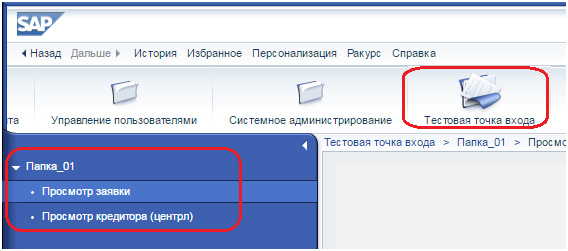
Рисунок 1. Пример портального меню
Концепция синхронизации и присвоения ролей
Роли в системах ERP, SRM, BW включают в себя полномочия на операции с объектами системы и меню для GUI-интерфейса. Роли портала включают только пункты меню. Пользователю нужно синхронно присваивать как роль в системе ERP (SRM, BW), так и соответствующую портальную роль. Для удобства присвоения и исключения противоречий используется следующая концепция:
- Роли в сиcтеме SRM автоматически создают на портале портальные группы. Между ними есть связь.
- Каждой портальной группе на портале присваивается соответствующая портальная роль (вручную однократно при создании портальной роли).
- Для бизнес-ролей, которые не используют функциональность SRM создаются фиктивные роли в SRM для связки с портальными ролями.
- Пользователю присваивают роль в SRM в любом случае. При этом присваивается портальная группа и роль автоматически. Для варианта с бизнес-ролью №3 этого достаточно, а для вариантов с бизнес-ролью №1 или с бизнес-ролью №2 кроме фиктивных ролей SRM надо присвоить еще соответственную роль ERP/BW. (См. таблицу 1).
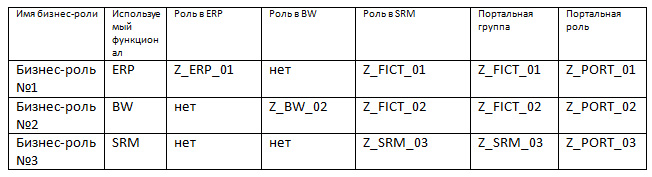
Таблица 1. Связь ролей (ERP, BW, SRM) с портальными
Создание портальных ролей загрузкой из источника
Портальные роли можно создавать разными способами, наиболее общий - это создать пустую роль в определенной папке, создать в ней структуру папок, вставить туда IVIEW и определить необходимые свойства. Создание и редактирование ролей и IVIEW производится в стандартном разделе «Администрирование контента». Через эту точку входа в контенте портала в определенной папке через контекстное меню выбирается пункт «Новая => Роль => Роль рабочего места»
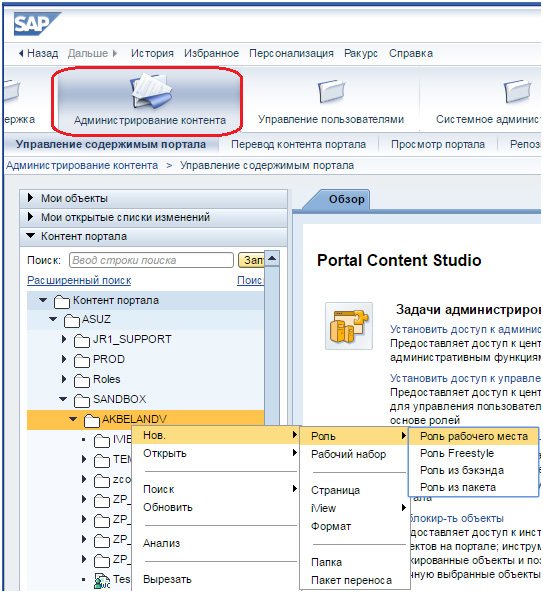
Рисунок 2. Создание портальной роли. Шаг 1 меню создания роли.
Далее задается описание и ID объекта.
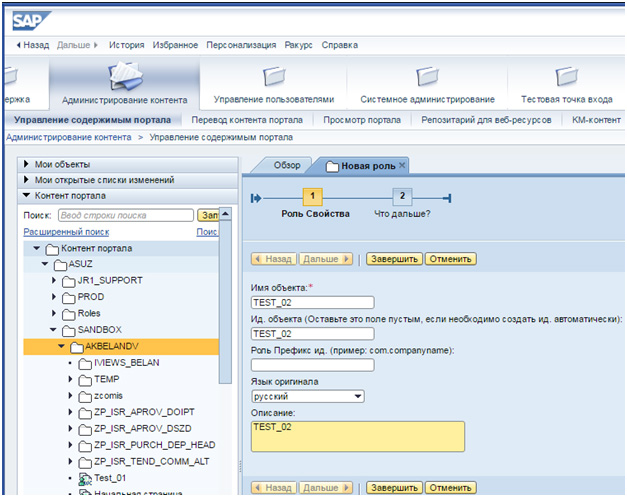
Рисунок 3. Создание портальной роли. Шаг 2 ввод имени роли.
После этого роль появляется в папке. Ее можно открыть на редактирование в контекстном меню.
Обратите внимание, если роль будет создана на русском языке, то при входе в систему на английском, многие опции будут недоступны для редактирования, также и наоборот.
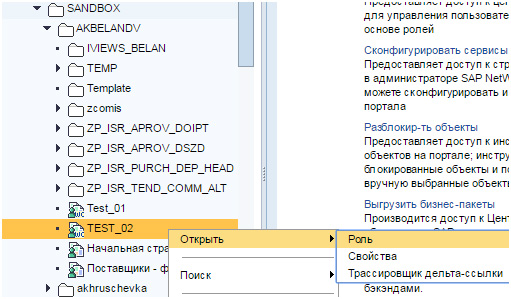
Рисунок 4. Открытие роли для редактирования. Внимание! Рисунок обрезан сверху!
После открытия роли на редактирование, требуется перейти в расширенный режим.
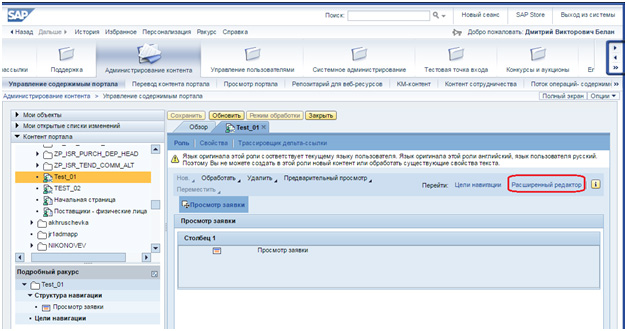
Рисунок 5. Переход в расширенный режим редактирования роли.
После перехода в расширенный режим для роли будет представлена структура папок и IVIEW, которые можно редактировать (добавлять, удалять, переименовывать, менять расположение, изменять свойства объектов).
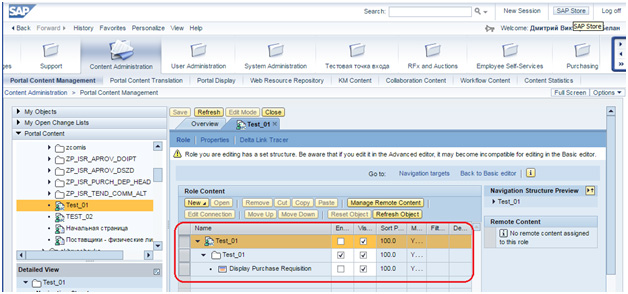
Рисунок 6. Вид объектов портальной роли в расширенном режиме.
Создание IVIEW импортом из транзакций
Для создания новых IVIEW существует много способов. Один из простых и распространенных – загрузка IVIEW из дистанционного источника непосредственно в роль. Такой способ применяют для создания IVIEW на основе существующих транзакций ERP, в том числе Z-транзакций. Например, требуется добавить IVIEW (транзакцию) из ERP «Просмотр кредитора» XK03. При этом предположим, что эта транзакция требуется для непосредственного вызова из меню (видимая) и она не будет встречаться в других портальных ролях (импорт сразу в роль без создания шаблона).
В этом случае, требуется выделить папку, в которой будем создавать IVIEW (PARTNER). Далее нажимаем кнопку «NEW => IVIEW from Remote Source». Как вы понимаете, для создания новой папки в этом меню достаточно выбрать первый пункт «Folder» и задать имя. Но для загрузки IVIEW требуются дополнительные шаги.

Рисунок 7. Создание IVIEW из источника. Шаг 1 выбор места и способа создания IVIEW.
На следующем шаге нужно выбрать систему (SAP ECC), написать код искомой транзакции (XK03), Выбрать тип приложения (Транзакция) и нажать кнопку поиска (Go).
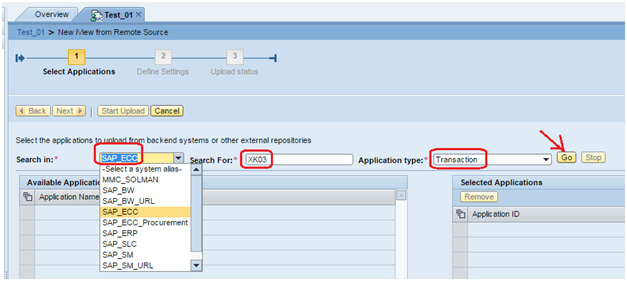
Рисунок 8. Создание IVIEW из источника. Шаг 2 опции поиска IVIEW.
При корректном выборе система находит искомую IVIEW. Далее требуется перевести ее в правую таблицу «Выбранные приложения», а после нажать кнопку «Начать загрузку» (Start Upload).
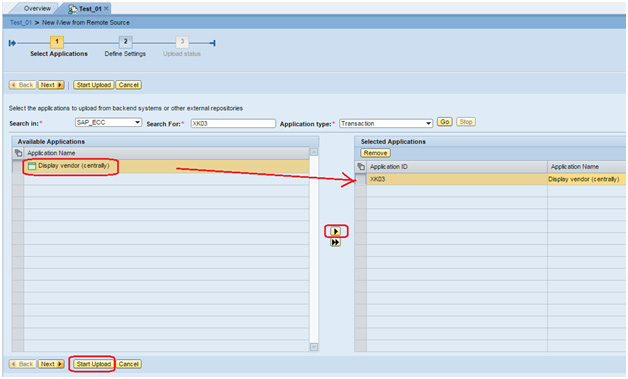
Рисунок 9. Создание IVIEW из источника. Шаг 3 выбор IVIEW для загрузки.
После загрузки индикатор «Progress» показывает 100% завершение. Далее требуется нажать кнопку «Finish» и мастер загрузки закроется, возвращаясь в интерфейс редактирования роли.
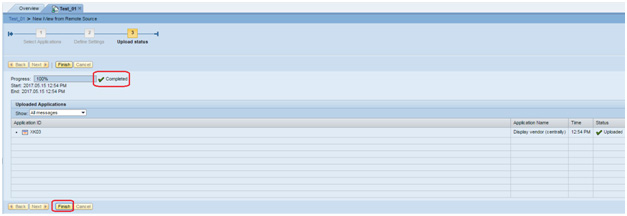
Рисунок 10. Создание IVIEW из источника. Шаг 4 завершение загрузки.
Теперь в нашей портальной роли в папке «Partner» появилось новое IVIEW «Display vendor (centrally)».
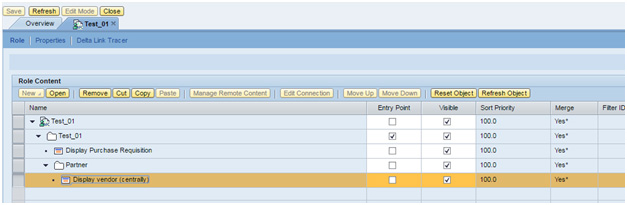
Рисунок 11. Создание IVIEW из источника. Шаг 5 результат создания IVIEW.
Если пользователю присвоить данную роль, то при выборе этого IVIEW в своем меню будет вызвана соответствующая порталу система ERP и в ней откроется транзакция XK03. При этом подразумевается, что у пользователя в соответствующей роли ERP имеются полномочия на эту транзакцию. Добавление новых объектов не требует сохранения роли. Сохранение требуется при изменении свойств объектов (IVIEW, папок).

Рисунок 12. Создание IVIEW из источника. Результат отображения.
Опции отображения GUI интерфейса
В предыдущем разделе «Создание портальных ролей загрузкой из источника» получилось добавить транзакцию XK03 в меню пользователя и запустить ее. Однако ее вид не совсем удобен для пользователей, привыкших к GUI-интерфейсу. Это свойство можно исправить, установив следующую опцию. Для редактирования опций IVIEW надо выделить ее и нажать кнопку «Открыть».

Рисунок 13. Редактирование свойств IVIEW для GUI интерфейса. Шаг 1 Открыть свойства.
В следующем окне надо выбрать «Все» свойства, при этом отобразится полный список свойств, и нажать «Изменить свойства».

Рисунок 14. Редактирование свойств IVIEW для GUI интерфейса. Шаг 2 выбрать все и перейти в редактирование.
Выбирается свойство «Тип SAP-GUI» и устанавливается значение «SAP GUI для Windows» вместо стоявшего по умолчанию «SAP GUI для HTML». После этого требуется сохранить измененное значение параметра, а потом закрыть интерфейс редактирования свойств этого IVIEW.
Если хотите прочитать статью полностью и оставить свои комментарии присоединяйтесь к sapland
ЗарегистрироватьсяУ вас уже есть учетная запись?
Войти
